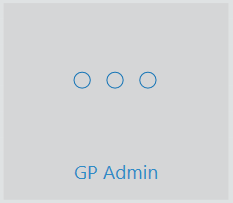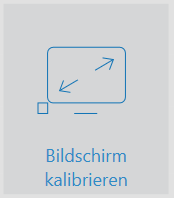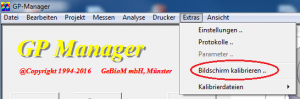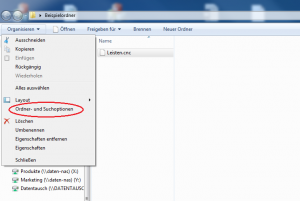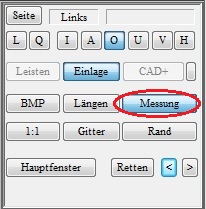Wir empfehlen für den Betrieb mit GP VideoSupport II uEye Kameras zu nutzen. Diese Kameras ermöglichen es verschiedene Linsen zu nutzen. Zusätzlich bieten diese Kameras kontrastreiche Bilder bei geringen Belichtungszeiten. Dies ist vor allem dann wichtig, wenn Bewegungen ohne Bewegungsunschärfe aufgenommen werden sollen.
Wollen Sie andere Kameras nutzen lesen Sie „GP VideoSupport II mit nicht uEye Kameras„.
Da die uEye Kameras ein großes Datenvolumen an den PC übertragen muss der Computer über genügend USB 3.0 Anschlüsse besitzen (Zu Beachten ist, dass es zwischen USB Ports Unterschiede gibt. Der ältere Standard ist USB 2.0, diese Ports sind in der Regel schwarz. Ports die den neueren Standard USB 3.0 unterstützen sind blau).
Als Minimalvoraussetzungen für einen Computer empfehlen wir:
|
Minimalvoraussetzung |
| CPU/Prozessor |
Intel Core i7 – 3770K mit 4×3,5GHz |
| Arbeitsspeicher |
8192Mb DDR3 |
| Festplatetten |
1 TB |
| Grafikkarte |
1024 MB GeForce GTX 650 |
| USB |
4xUSB 2.0/2xUSB 3.0 |
| Mainbaord |
Asus P8Z77-V LX |
| Netzwerk |
10/100/1000 MBit LAN, DSL fähig |
Die auf dem Mainboard integrierten USB Ports teilen sich i.d.R. einen Datenbus und damit die Bandbreite des Datenbus. Ob alle auf dem Mainboard integrierten USB-Ports den gleichen Datenbus nutzen, oder an mehrere Datenbusse angeschlossen sind ist vom Mainboard abhängig. Dies kann ggf. im Handbuch des jeweiligen Mainboards nachgeschlagen, oder beim Mainboardhersteller erfragt werden.

Abbildung 1: rot: Anschlüsse auf dem Mainboard blau: Erweiterungskarten
Wir raten dazu jede uEye Kamera an einem eigenen Datenbus zu betreiben. Um dies zu realisieren muss für jede angeschlossene uEye Kamera eine USB 3.0 Erweiterungskarten installiert werden (s. Abbildung 1).